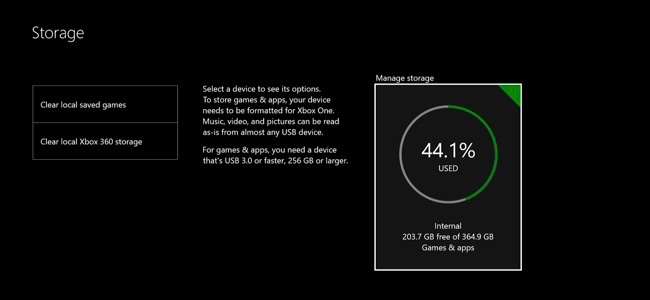
Xbox One de la Microsoft include un hard disk de 500 GB, dar jocurile sunt din ce în ce mai mari. Halo: Master Chief Collection ocupă mai mult de 62 GB singur, chiar dacă aveți jocul pe un disc fizic. Iată cum să eliberați spațiu, astfel încât să aveți loc pentru mai multe jocuri.
Extindeți Xbox One cu mai mult spațiu de stocare
LEGATE DE: Cum să vă faceți PlayStation 4 sau Xbox One mai rapid (prin adăugarea unui SSD)
Pentru a obține mai mult spațiu de stocare, luați în considerare obținerea unui hard disk extern pentru Xbox One . Conectați un hard disk extern la Xbox One printr-un cablu USB și, presupunând că unitatea este suficient de rapidă, Xbox One va putea instala jocuri pe unitatea respectivă.
Nu există nicio modalitate de a actualiza efectiv unitatea internă încorporată, dar un hard disk USB este mai ușor de conectat oricum. Conectați un hard disk de 2 TB și veți crește capacitatea Xbox One de la 500 GB până la 2,5 TB. O unitate mai rapidă ar putea chiar să vă facă jocurile să se încarce mai repede.
Pentru a vedea ce folosește spațiul pe fiecare hard disk, accesați Toate setările> Sistem> Stocare pe Xbox One (afișat în partea de sus a acestui articol). Dacă aveți mai multe unități conectate, puteți vedea cât spațiu este utilizat pe fiecare unitate separat de acest ecran.
Eliminați jocuri, aplicații și salvați date pentru a elibera spațiu
Jocurile ocupă probabil cea mai mare parte a spațiului de pe unitate. Pentru a vedea cât de mult spațiu ocupă jocurile, accesați „Jocurile și aplicațiile mele”. Din ecranul de start, apăsați butonul de declanșare din dreapta și selectați „Jocurile și aplicațiile mele” pentru a-l accesa rapid.
Selectați meniul din partea de sus a listei de jocuri și selectați „Sortare după dimensiune”. Aceasta arată cât spațiu folosește fiecare joc și datele sale de salvare.
Acest ecran arată, de asemenea, cât spațiu de stocare aveți la dispoziție.
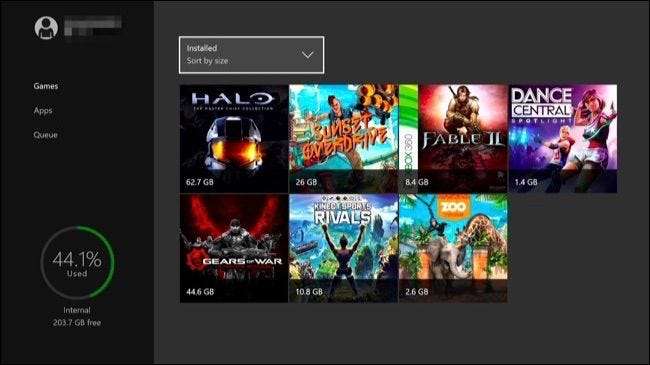
Pentru a vizualiza mai multe informații despre un joc (sau a-l șterge), selectați jocul, apăsați butonul „Meniu” de pe controlerul Xbox One și selectați „Gestionați jocul”. Veți vedea cât spațiu ocupă datele de salvare pentru diferite profiluri Xbox, precum și jocul în sine. Pentru a șterge un joc și datele sale de salvare, selectați Gestionați toate> Dezinstalați toate de aici. Acest ecran vă va permite să mutați jocuri între dispozitive de stocare dacă ați conectat o unitate externă la Xbox One și l-ați formatat pentru a fi utilizat cu jocuri.
Salvările dvs. de joc sunt sincronizate cu serverele Microsoft, chiar dacă nu aveți un abonament Xbox Live Gold plătit. Când reinstalați jocul în viitor, datele salvate ale jocului vor fi descărcate de pe serverele Microsoft și restaurate pe consola dvs.
Dacă doriți să jucați din nou un joc în viitor, va trebui să îl reinstalați. Luați în considerare dezinstalarea jocurilor pe care le aveți pe disc, mai degrabă decât a jocurilor digitale. Când reintroduceți discul, o mare parte din datele jocului vor fi instalate de pe disc, deși consola dvs. va trebui probabil să descarce și gigaocteți de actualizări. Dacă dezinstalați un joc digital, îl puteți reinstala gratuit - dar va trebui să descărcați din nou întregul joc de pe serverele Microsoft, ceea ce va dura mult mai mult - ca să nu mai vorbim de numărătoarea cu capacul lățimii de bandă, dacă aveți unul.
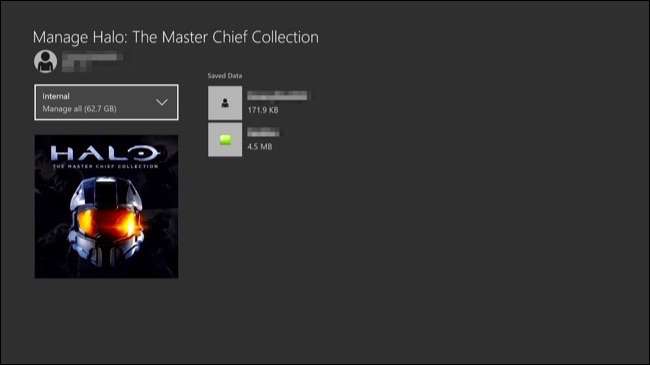
Nu există nicio modalitate de a sorta lista aplicațiilor instalate în funcție de dimensiune în Jocurile și aplicațiile mele> Aplicații. Cu toate acestea, puteți selecta o aplicație pe acest ecran, apăsați butonul meniu și selectați „Gestionați aplicația” pentru a vedea dimensiunea acesteia și pentru a dezinstala aplicația, dacă doriți. Rețineți că acest lucru funcționează numai cu aplicațiile pe care le-ați instalat. Aplicațiile încorporate, cum ar fi browserul Microsoft Edge, nu pot fi dezinstalate și nu vor avea opțiunea „Gestionați aplicația” în meniul lor.
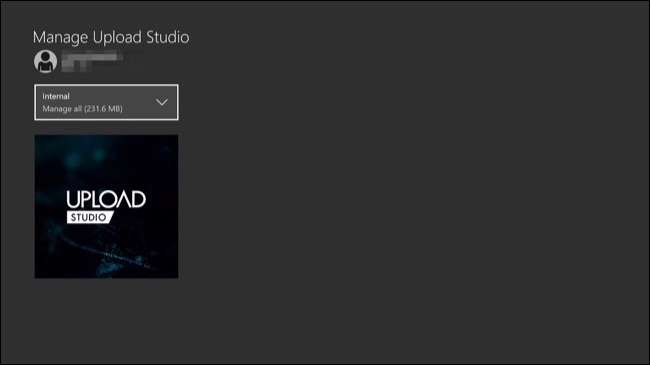
Xbox One nu oferă o modalitate de a vedea alte date ocupând spațiu pe hard disk. De exemplu, nu există nicio modalitate de a vedea exact cât spațiu este folosit de capturile de ecran și videoclipurile pe care le-ați salvat în DVR-ul pentru jocuri. Dacă sunteți strâns pentru spațiu, puteți accesa Aplicațiile și jocurile mele> Aplicații> Joc DVR și puteți șterge videoclipuri și capturi de ecran (dar mai ales videoclipuri) de care nu mai aveți nevoie. Din păcate, însă, nici măcar aplicația Game DVR nu va arăta cât spațiu de stocare utilizează aceste clipuri. Dar puteți reveni la ecranul principal de stocare pentru a vedea cât ați eliberat.






